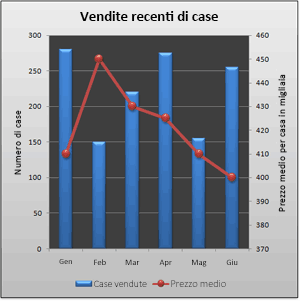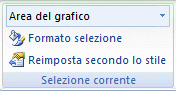Nota: Riteniamo importante fornire il contenuto della Guida più recente non appena possibile, nella lingua dell'utente. Questa pagina è stata tradotta automaticamente e potrebbe contenere errori di grammatica o imprecisioni. L'intento è quello di rendere fruibile il contenuto. Nella parte inferiore della pagina è possibile indicare se le informazioni sono risultate utili. Questo è l' articolo in lingua inglese per riferimento.
Se si ha un grafico a linee, a dispersione (xy) o radar, è possibile modificare l'aspetto degli indicatori di dati per renderli più facilmente distinguibili.
La linea in questo grafico combinato mostra indicatori di dati rotondi anziché i normali indicatori di dati quadrati.
Per altre informazioni su come creare i vari tipi di grafico, vedere Tipi di grafico disponibili in Office e Passaggi per la creazione di un grafico.
-
In un grafico a linee, a dispersione o radar, eseguire una delle operazioni seguenti:
-
Per selezionare tutti gli indicatori di dati in una serie di dati, fare clic su uno di essi.
-
Per selezionare un singolo indicatore di dati, fare clic due volte su di esso.
Verrà visualizzata la barra multifunzione Strumenti grafico con le schede Progettazione, Layout e Formato.
-
-
Nel gruppo Selezione corrente della scheda Formato fare clic su Formato selezione.
-
Fare clic su Opzioni indicatori e quindi verificare che in Tipo indicatore sia selezionato Incorporato.
-
Nella casella Tipo fare clic sul tipo di indicatore che si vuole usare.
Nota: Se si seleziona un indicatore di tipo immagine, è necessario completare anche il passaggio 6 per selezionare l'immagine da usare.
-
Nella casella Dimensioni selezionare le dimensioni desiderate per gli indicatori.
Nota: Questa opzione non è disponibile per gli indicatori di tipo immagine. Verificare che l'immagine che si vuole usare sia di dimensioni appropriate per il grafico.
-
Per modificare l'aspetto degli indicatori, fare clic su Riempimento indicatore e quindi selezionare le opzioni desiderate.
Suggerimento: Per riempire un indicatore di dati con un'immagine, fare clic su Riempimento a immagine o trama e quindi in Inserisci da fare clic su File, Appunti (se è stata copiata un'immagine in quella posizione) o ClipArt per selezionare l'immagine da usare.
Nota: Non è possibile modificare le impostazioni predefinite per le opzioni indicatore. Tuttavia, è possibile salvare un grafico come modello da applicare quando si crea un altro grafico. Per ulteriori informazioni, vedere salvare un grafico personalizzato come modello.